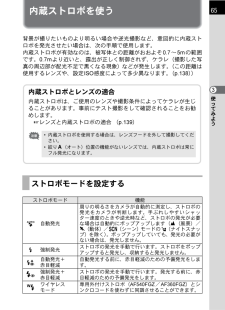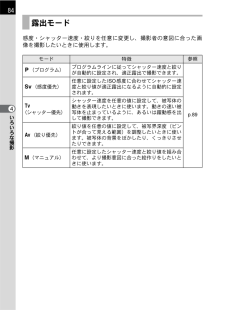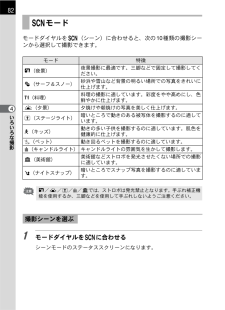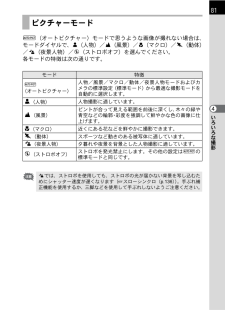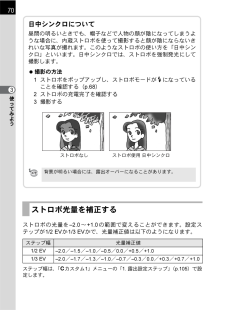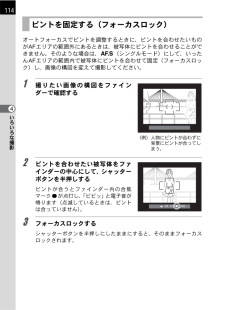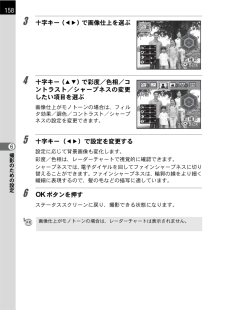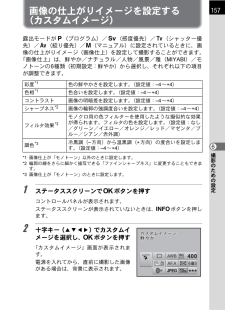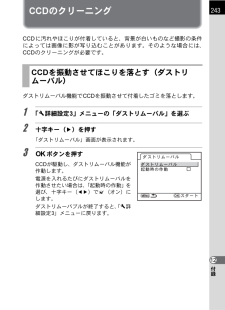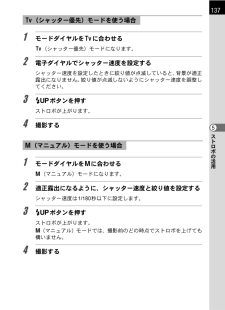Q&A
取扱説明書・マニュアル (文書検索対応分のみ)
"背景"1 件の検索結果
"背景"10 - 20 件目を表示
全般
質問者が納得35ミリくらいだともう少し明るい方がいいのかなぁと思います。
DA☆55ミリF1・4がイチオシですけど高いですよね(>_<)
5467日前view157
65使ってみよう3内蔵ストロボを使う背景が撮りたいものより明るい場合や逆光撮影など、意図的に内蔵ストロボを発光させたい場合は、次の手順で使用します。内蔵ストロボが有効なのは、被写体との距離がおおよそ0.7~5mの範囲です。0.7mより近いと、露出が正しく制御されず、ケラレ(撮影した写真の周辺部が配光不足で黒くなる現象)などが発生します。(この距離は使用するレンズや、設定ISO感度によって多少異なります。(p.138)ストロボモードを設定するストロボモード 機能g自動発光周りの明るさをカメラが自動的に測定し、ストロボの発光をカメラが判断します。手ぶれしやすいシャッター速度のときや逆光時など、ストロボの発光が必要な場合は自動的にポップアップします(s(風景)/\(動体)/H(シーン)モードのl(ナイトスナップ)を除く)。ポップアップしていても、発光の必要がない場合は、発光しません。b強制発光ストロボの発光を手動で行います。ストロボをポップアップすると発光し、収納すると発光しません。i自動発光+赤目軽減自動発光する前に、赤目軽減のための予備発光をします。D強制発光+赤目軽減ストロボの発光を手動で行います。発光する前...
84いろいろな撮影4感度・シャッター速度・絞りを任意に変更し、撮影者の意図に合った画像を撮影したいときに使用します。露出モードモード 特徴 参照e(プログラム)プログラムラインに従ってシャッター速度と絞りが自動的に設定され、適正露出で撮影できます。p.89K(感度優先)任意に設定したISO感度に合わせてシャッター速度と絞り値が適正露出になるように自動的に設定されます。b(シャッター優先)シャッター速度を任意の値に設定して、被写体の動きを表現したいときに使います。動きの速い被写体を止まっているように、あるいは躍動感を出して撮影できます。c(絞り優先)絞り値を任意の値に設定して、被写界深度(ピントが合って見える範囲)を調整したいときに使います。被写体の背景をぼかしたり、くっきりさせたりできます。a(マニュアル)任意に設定したシャッター速度と絞り値を組み合わせて、より撮影意図に合った絵作りをしたいときに使います。
82いろいろな撮影4モードダイヤルをH(シーン)に合わせると、次の10種類の撮影シーンから選択して撮影できます。1 モードダイヤルをHに合わせるシーンモードのステータススクリーンになります。Hモードモード 特徴A(夜景)夜景撮影に最適です。三脚などで固定して撮影してください。Q(サーフ&スノー)砂浜や雪山など背景の明るい場所での写真をきれいに仕上げます。K(料理)料理の撮影に適しています。彩度をやや高めにし、色鮮やかに仕上げます。K(夕景) 夕焼けや朝焼けの写真を美しく仕上げます。n(ステージライト)暗いところで動きのある被写体を撮影するのに適しています。R(キッズ)動きの多い子供を撮影するのに適しています。肌色を健康的に仕上げます。Y(ペット) 動き回るペットを撮影するのに適しています。m(キャンドルライト) キャンドルライトの雰囲気を生かして撮影します。E(美術館)美術館などストロボを発光させたくない場所での撮影に適しています。l(ナイトスナップ)暗いところでスナップ写真を撮影するのに適しています。A/K/n/m/Eでは、ストロボは発光禁止となります。手ぶれ補正機能を使用するか、三脚などを使用して手ぶれし...
81いろいろな撮影4I(オートピクチャー)モードで思うような画像が撮れない場合は、モードダイヤルで、=(人物)/s(風景)/q(マクロ)/\(動体)/.(夜景人物)/a(ストロボオフ)を選んでください。各モードの特徴は次の通りです。ピクチャーモードモード 特徴I(オートピクチャー)人物/風景/マクロ/動体/夜景人物モードおよびカメラの標準設定(標準モード)から最適な撮影モードを自動的に選択します。= (人物)人物撮影に適しています。s (風景)ピントが合って見える範囲を前後に深くし、木々の緑や青空などの輪郭・彩度を強調して鮮やかな色の画像に仕上げます。q (マクロ)近くにある花などを鮮やかに撮影できます。\ (動体) スポーツなど動きのある被写体に適しています。. (夜景人物) 夕暮れや夜景を背景とした人物撮影に適しています。a (ストロボオフ)ストロボを発光禁止にします。その他の設定はIの標準モードと同じです。.では、ストロボを使用しても、ストロボの光が届かない背景を写し込むためにシャッター速度が遅くなります(1スローシンクロ(p.136)。手ぶれ補正機能を使用するか、三脚などを使用して手ぶれしないようご注...
70使ってみよう3ストロボの光量を-2.0~+1.0の範囲で変えることができます。設定ステップが1/2 EVか1/3 EVかで、光量補正値は以下のようになります。ステップ幅は、「Aカスタム1」メニューの「1. 露出設定ステップ」(p.105)で設定します。ストロボ光量を補正するステップ幅 光量補正値1/2 EV-2.0/-1.5/-1.0/-0.5/0.0/+0.5/+1.01/3 EV-2.0/-1.7/-1.3/-1.0/-0.7/-0.3/0.0/+0.3/+0.7/+1.0日中シンクロについて昼間の明るいときでも、帽子などで人物の顔が陰になってしまうような場合に、内蔵ストロボを使って撮影すると顔が陰にならないきれいな写真が撮れます。このようなストロボの使い方を「日中シンクロ」といいます。日中シンクロでは、ストロボを強制発光にして撮影します。?撮影の方法1ストロボをポップアップし、ストロボモードがEになっていることを確認する(p.68)2ストロボの充電完了を確認する3撮影するストロボなし ストロボ使用 日中シンクロ背景が明るい場合には、露出オーバーになることがあります。
114いろいろな撮影4オートフォーカスでピントを調整するときに、ピントを合わせたいものがAFエリアの範囲外にあるときは、被写体にピントを合わせることができません。そのような場合は、l(シングルモード)にして、いったんAFエリアの範囲内で被写体にピントを合わせて固定(フォーカスロック)し、画像の構図を変えて撮影してください。1 撮りたい画像の構図をファインダーで確認する2 ピントを合わせたい被写体をファインダーの中心にして、シャッターボタンを半押しするピントが合うとファインダー内の合焦マーク]が点灯し、「ピピッ」と電子音が鳴ります(点滅しているときは、ピントは合っていません)。3 フォーカスロックするシャッターボタンを半押しにしたままにすると、そのままフォーカスロックされます。ピントを固定する(フォーカスロック)(例) 人物にピントが合わずに背景にピントが合ってしまう。
158撮影のための設定63 十字キー(45)で画像仕上を選ぶ4 十字キー(23)で彩度/色相/コントラスト/シャープネスの変更したい項目を選ぶ画像仕上がモノトーンの場合は、フィルタ効果/調色/コントラスト/シャープネスの設定を変更できます。5 十字キー(45)で設定を変更する設定に応じて背景画像も変化します。彩度/色相は、レーダーチャートで視覚的に確認できます。シャープネスでは、電子ダイヤルを回してファインシャープネスに切り替えることができます。ファインシャープネスは、輪郭の線をより細く繊細に表現するので、髪の毛などの描写に適しています。6 4ボタンを押すステータススクリーンに戻り、撮影できる状態になります。画像仕上がモノトーンの場合は、レーダーチャートは表示されません。竹さP竹さP左悩左悩OK亨付亨付RYGCBMRYGCBM左悩左悩亨付亨付左悩亨付騒蒙騒蒙騒蒙OKBWRYGCBMRYGCBM
157撮影のための設定6画像の仕上がりイメージを設定する(カスタムイメージ)露出モードがe(プログラム)/K(感度優先)/b(シャッター優先)/c(絞り優先)/a(マニュアル)に設定されているときに、画像の仕上がりイメージ(画像仕上)を設定して撮影することができます。「画像仕上」は、鮮やか/ナチュラル/人物/風景/雅(MIYABI)/モノトーンの6種類(初期設定:鮮やか)から選択し、それぞれ以下の項目が調整できます。*1画像仕上が「モノトーン」以外のときに設定します。*2輪郭の線をさらに細かく描写できる「ファインシャープネス」に変更することもできます。*3画像仕上が「モノトーン」のときに設定します。1 ステータススクリーンで4ボタンを押すコントロールパネルが表示されます。ステータススクリーンが表示されていないときは、Mボタンを押します。2 十字キー(2345)でカスタムイメージを選択し、4ボタンを押す「カスタムイメージ」画面が表示されます。電源を入れてから、直前に撮影した画像がある場合は、背景に表示されます。彩度*1色の鮮やかさを設定します。(設定値:-4~+4)色相*1色合いを設定します。(設定値:-4~+...
243付録12CCD のクリーニングCCDに汚れやほこりが付着していると、背景が白いものなど撮影の条件によっては画像に影が写り込むことがあります。そのような場合には、CCDのクリーニングが必要です。ダストリムーバル機能でCCD を振動させて付着したゴミを落とします。1 「R詳細設定3」メニューの「ダストリムーバル」を選ぶ2 十字キー(5)を押す「ダストリムーバル」画面が表示されます。3 4ボタンを押すCCDが駆動し、ダストリムーバル機能が作動します。電源を入れるたびにダストリムーバルを作動させたい場合は、「起動時の作動」を選び、十字キー(45)でO(オン)にします。ダストリムーバブルが終了すると、「R詳細設定3」メニューに戻ります。CCDを振動させてほこりを落とす(ダストリムーバル)わよイテゼ ガデ芸妃称y従妃わよイテゼ ガデMENUよゎ イOK
137ストロボの活用51 モードダイヤルをbに合わせるb(シャッター優先)モードになります。2 電子ダイヤルでシャッター速度を設定するシャッター速度を設定したときに絞り値が点滅していると、背景が適正露出になりません。絞り値が点滅しないようにシャッター速度を調整してください。3 Kボタンを押すストロボが上がります。4 撮影する1 モードダイヤルをaに合わせるa(マニュアル)モードになります。2 適正露出になるように、シャッター速度と絞り値を設定するシャッター速度は1/180秒以下に設定します。3 Kボタンを押すストロボが上がります。a(マニュアル)モードでは、撮影前のどの時点でストロボを上げても構いません。4 撮影するb(シャッター優先)モードを使う場合a(マニュアル)モードを使う場合
- 1